Win11怎么退出微软账号?Win11退出微软账户方法 |
您所在的位置:网站首页 › win系统怎么退出账号 › Win11怎么退出微软账号?Win11退出微软账户方法 |
Win11怎么退出微软账号?Win11退出微软账户方法
|
当前位置:系统之家 > 系统教程 > Win11怎么退出微软账号
Win11怎么退出微软账号?Win11退出微软账户方法
时间:2021-08-15 18:22:24 作者:燕花 来源:系统之家 1. 扫描二维码随时看资讯 2. 请使用手机浏览器访问: https://m.xitongzhijia.net/xtjc/20210815/221647.html 手机查看 评论 反馈  网盘下载
Windows11 64位中文正式版 V2022.09
网盘下载
Windows11 64位中文正式版 V2022.09
大小:5.37 GB类别:Windows 11系统 很多用户在进行系统的更新时,为了避免登录微软账户带来的麻烦都会选择跳过,那登录微软账户之后想要退出该怎么操作呢?下面我们就来看看Win11退出微软账户的具体方法。 操作方法: 1、首先点击下方的开始菜单,在其中找到“设置”,如图所示。  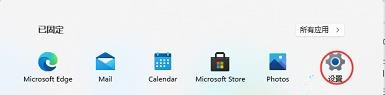
2、在设置界面中找到“用户”或“accounts”选项。 3、在用户界面中找到“改用本地账户登录”,一行蓝色文字。 4、然后只要输入我们本地账户的密码就可以登录本地账户,退出微软账号了。 
以上就是win11退出微软账号的教程介绍了。 标签 Win11 微软账户Win11测试版能玩游戏吗? 下一篇 > 怎么在Windows11上更改触摸键盘主题? 相关教程 Win11驱动器加密在哪?Win11驱动器加密教程 Win11驱动器加密在哪?Win11驱动器加密教程 Win11系统vbs基于虚拟化安全性功能怎么关闭? Win1122H2共享打印机连不上怎么办?Win11无法... Win11多台电脑如何实现共享?Win11两台电脑建... Win11驱动更新失败怎么办?Win11驱动更新失败... Win11开始菜单右键空白?Win11开始菜单右键没... Win11摄像头怎么打开?Win11开启摄像头的方法 Win11没有nvidia控制面板怎么办?Win11没有n... Windows11恢复分区怎么删除?Win11删除恢复分...
win11系统自动更新怎么关闭?win11系统停止自动更新的四种方法 
最新Win11跳过联网激活的三种方法! 
win11的wifi功能突然消失了怎么解决?win11的wifi功能突然消失的解决方法 
Win11内核隔离有必要开吗?Win11内核隔离怎么打开? 发表评论共0条  没有更多评论了
没有更多评论了
评论就这些咯,让大家也知道你的独特见解 立即评论以上留言仅代表用户个人观点,不代表系统之家立场 |
【本文地址】
今日新闻 |
推荐新闻 |